
Hur får jag reda på vilket grafikkort som finns på min dator? Hur bestämmer jag ditt grafikkort på en dator?
En manual för att bestämma typen och modellen för ett grafikkort installerat på en dator.
Navigering
Idag tjänar datorer människor inte bara som ett arbetsverktyg utan också som en underhållningsanordning. Nästan varje dag publiceras nya spelnyheter för PC med förbättrad grafik, fysik och specialeffekter som kräver många resurser och kraftfullt järn. För sådana spel spelas en viktig roll av ett grafikkort på en dator. När allt kommer omkring är det hon som är ansvarig för att bearbeta bilden och animationen. Och för att förstå om detta eller det spelet kommer att starta på din dator måste du ta reda på modellen för ditt grafikkort och jämföra det med spelets minimala krav. Men hur gör man det? Låt oss försöka ta reda på det.

Hur kontrollerar jag grafikkortet på din Windows 7 -dator?
Hur får jag reda på modellen för ditt grafikkort av Windows?
Det finns många sätt att ta reda på modellen för ditt grafikkort och förstå om det är lämpligt för dina behov. Det enklaste och vanligaste sättet som inte kräver onödiga program och fysiska ansträngningar är dock att kontrollera grafikkortet genom windows Device Manager. På alla versioner är operativsystemen, oavsett om det är det Windows XP eller Windows 7, denna operation utförs nästan densamma:
- Steg 1. Öppna menyuppgifterna " Start", Hitta där" Dator", Klicka på den med rätt musknapp för att ringa sammanhangsmenyn och välj" Kontrollera».
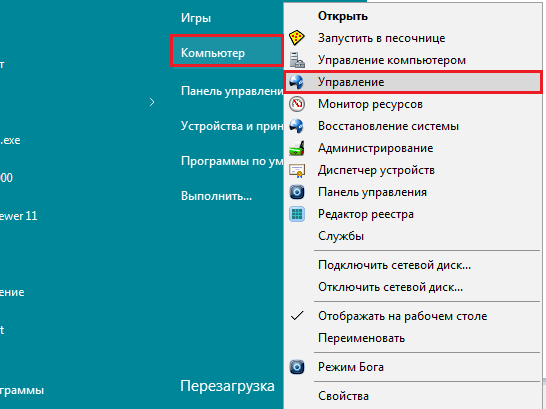
Bild 1. Hur kan du ta reda på modellen för ditt grafikkort av Windows?
- Steg 2. I fönstret öppnades i den vänstra kolumnen, välj " Enhetshanteraren". En lista över extern och intern utrustning ansluten till din dator visas i mitten. Hitta i listavsnittet " Videoradaptrar"Och utöka det. Alla anslutna grafikkort visas där.
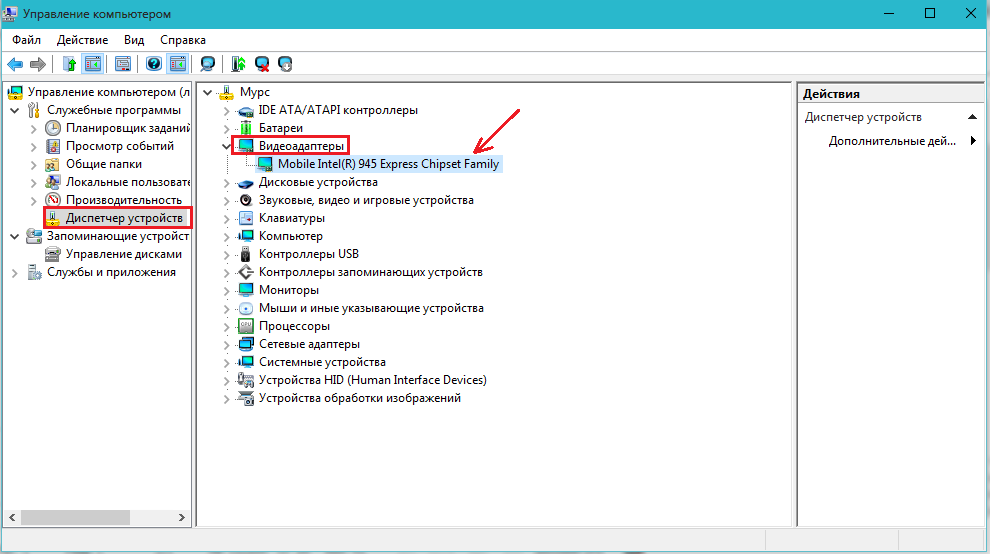
Bild 2. Hur tar du reda på modellen för ditt grafikkort med Windows?
Naturligtvis kommer du på detta sätt att få minimal information om ditt grafikkort, men om du vill kan du ange namnet i alla internet -sökmotorer och få detaljerad information om det.
Hur kan jag ta reda på modellen för ditt grafikkort med hjälp av tredje -party -program?
Mycket ofta räcker inte informationen om grafikkortet som kan erhållas på det första sättet. Ofta krävs information som minnesvolymen, hastigheten på culler, temperaturen, det mest prisvärda antalet ramar (FP) och mycket mer. I sådana fall är det helt enkelt nödvändigt att ta till hjälp av tredje partiprogram. Det vanligaste och praktiska av dem övervägs Everestsom du kan ladda ner med den här länken.
För att bestämma ditt grafikkort installerar du programmet på din dator, efter installationen av installationen och vidta följande steg:
- Steg 1. Starta det tidigare installerade programmet och i den vänstra kolumnen Expand -avsnittet " Enheter". Välj sedan " Windows -enheter"Och i listan som öppnades i centrum klickar du på" Videoradaptrar". Ett grafikkort som är anslutet till datorn kommer att visas framför dig. Om du markerar det med vänsterklick på musen kommer detaljerad information om den att visas längst ner i fönstret. Bland denna information kan du se den etablerade versionen av föraren och när den släpptes. Var noga med att kontrollera på internet om uppdateringar har kommit till det och ladda ner dem från den officiella webbplatsen för tillverkaren av ditt grafikkort.
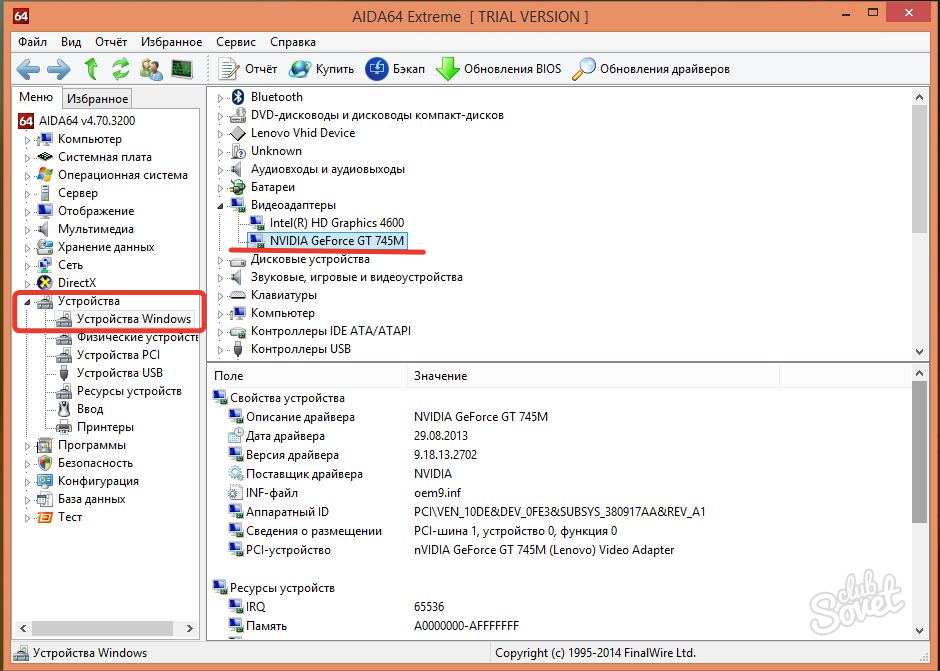
Bild 1. Hur kan du ta reda på modellen för ditt grafikkort med hjälp av tredje -party -program?
- Steg 2. För att ta reda på minnet om grafikkortet, gå till vänster kolumn till avsnittet " Dator"Och underkategori" Total information". I listan som öppnades i centrum i kategorin " Visa»Du kommer att se namnet på modellen på ditt grafikkort och minnesvolymen i det, inneslutet inom parentes.
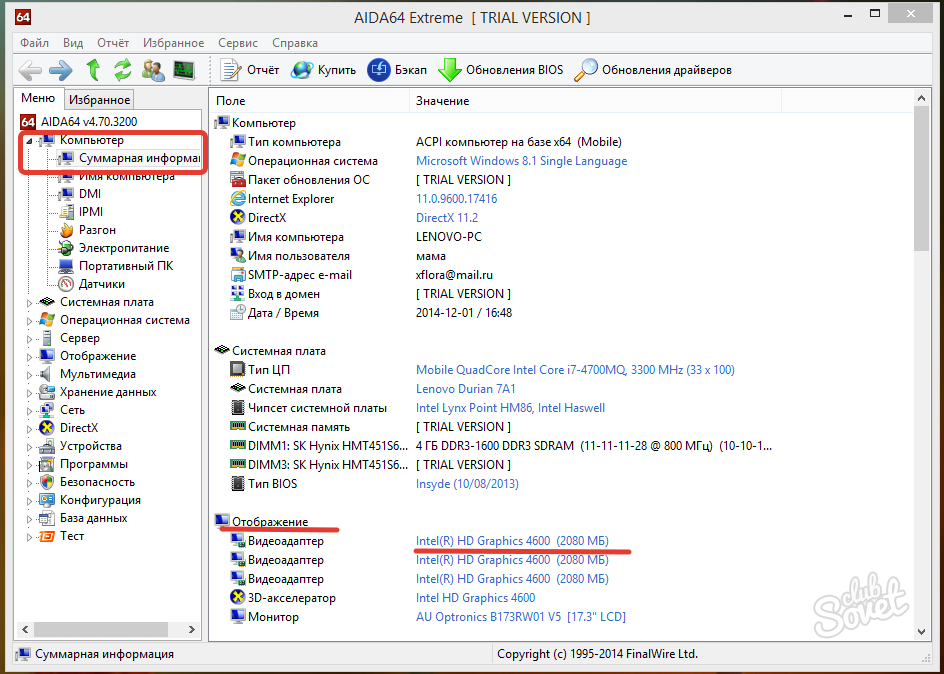
Bild 2. Hur kan du ta reda på modellen för ditt grafikkort med hjälp av tredje -party -program?
- Steg 3. Om du i den vänstra kolumnen går till fliken " Sensorer", Då kan du se uppvärmningsindikatorerna för ditt grafikkort och hastigheten för rotation av spolarna. Från detta avsnitt är det mycket bekvämt att övervaka nivån på stödd temperatur och undvika överhettning av videodaptern.
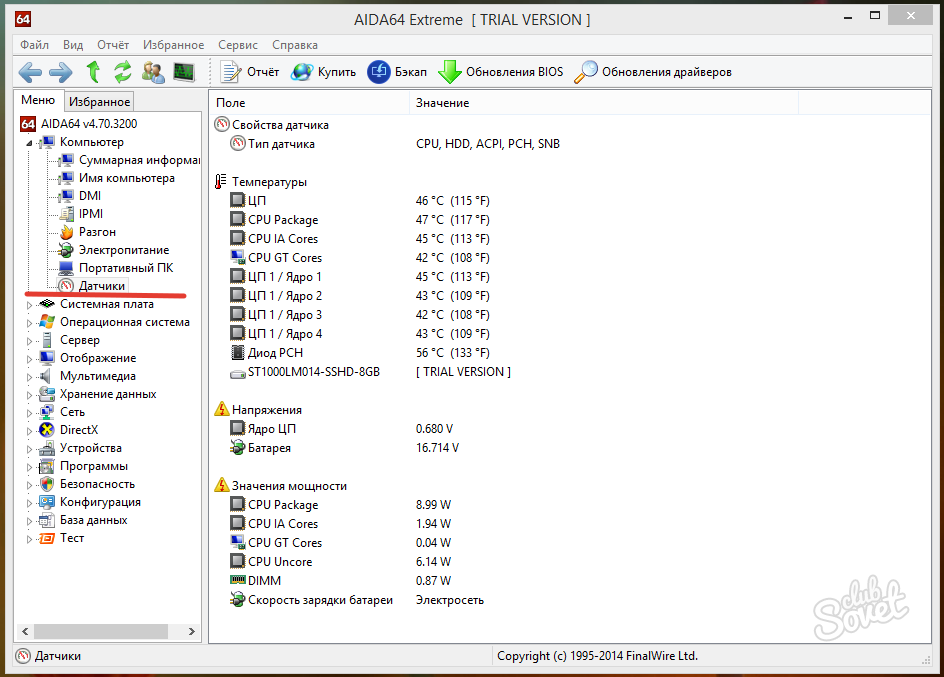
Bild 3. Hur kan du ta reda på modellen för ditt grafikkort med tredje parti -program?
Hur bestämmer jag modellen och typen av det installerade grafikkortet visuellt?
- Den visuella metoden för att bestämma videokortmodellen är obekväm genom att detta måste demontera systemenheten, dra ut en videobetalning från den och leta efter sin modell på klistermärket. Dessutom rekommenderas inte denna extrema metod att använda oerfarna användare, för I processen att öppna systemenheten kan de av misstag koppla bort vissa slingor eller skada systembrädorna. Och på bärbara datorer med ett inbyggt grafikkort är det inte alls tillämpligt.
- Att bestämma typen av grafikkort är dock mycket enkelt. Det finns två typer av grafikkort totalt: inbyggd Och diskret. Du kan förstå vilken typ av kort som är installerad på din dator av kontakter på bakpanelen på systemenheten eller bärbar dator.

Bild 1. Hur bestämmer man modellen och typen av det installerade grafikkortet visuellt?
- Inbyggd Kortet är integrerat i moderkortet och i händelse av att det är föråldrat är det omöjligt att ersätta det. Vanligtvis har sådana grafikkort ett kontakt för att ansluta monitorn, som är omgiven av USB -portar på datorns bakpanel.

Bild 2. Hur bestämmer man modellen och typen av det installerade grafikkortet visuellt?
- Diskret Videokortet är en separat avgift, som sätts in i en speciell plats på moderkortet och vid dess uppdelning är föremål för ersättning. På grund av den snabba utvecklingen av datateknik och de snabba ”åldrande” komponenterna är sådana kort mycket populära på stationära datorer. Men relativt nyligen började de släppas för bärbara datorer. Kort av denna typ har flera kontakter för att ansluta flera monitorer och är vanligtvis belägna under alla andra portar på bakpanelen på systemenheten.
Viktigt: Användare utan erfarenhet rekommenderar inte starkt att öppna systemenheter eller bärbara datorer för att bestämma modellen för det installerade grafikkortet. Detta kan leda till en uppdelning av din dator. Om det inte finns någon annan väg ut är det bäst att kontakta en professionell.
